1. 安装Docker
![图片[1]-软路由+私有网盘:iKuai上使用Docker部署kodbox私有企业网盘-天时网](https://bbs.kodcloud.com/assets/files/2021-05-14/1620980089-0-2.png)
2. 打开Docker-服务设置,设置镜像库URLhttps://hub.docker.com/
![图片[2]-软路由+私有网盘:iKuai上使用Docker部署kodbox私有企业网盘-天时网](https://bbs.kodcloud.com/assets/files/2021-05-14/1620980103-0-1.png)
3. 打开Docker-镜像管理-添加,搜索kodbox,选择kodcloud/kodbox最新版本下载。以同样方式搜索mariadb、redis,分别下载(相近版本即可)mariadb:10.6.0、redis:alpine3.13,然后查看docker-镜像管理,确认3个镜像都下载完成。
![图片[3]-软路由+私有网盘:iKuai上使用Docker部署kodbox私有企业网盘-天时网](https://bbs.kodcloud.com/assets/files/2021-05-14/1620980147-0-4.png)
![图片[4]-软路由+私有网盘:iKuai上使用Docker部署kodbox私有企业网盘-天时网](https://bbs.kodcloud.com/assets/files/2021-05-14/1620980152-0-5.png)
![图片[5]-软路由+私有网盘:iKuai上使用Docker部署kodbox私有企业网盘-天时网](https://bbs.kodcloud.com/assets/files/2021-05-14/1620980159-0-6.png)
4. 运行容器之前先在Docker-添加网络接口,地址和网关自定义设置。
![图片[6]-软路由+私有网盘:iKuai上使用Docker部署kodbox私有企业网盘-天时网](https://bbs.kodcloud.com/assets/files/2021-05-14/1620980179-0-7.png)
5. 下面开始运行容器,在Docker-容器列表-分别添加
redis,自定义容器名、内存,镜像文件选择刚才下载的redis,网络接口选择刚才设置的,勾选开机自启;然后保存;
![图片[7]-软路由+私有网盘:iKuai上使用Docker部署kodbox私有企业网盘-天时网](https://www.24s.net/wp-content/themes/zibll/img/thumbnail-lg.svg)
mariadb,自定义容器名、内存,镜像文件选择刚才下载的mariadb,勾选开机自启;- 在高级设置中添加挂载目录,源路径是本地磁盘位置(提前创建一个空目录),目录路径固定,填写
/var/lib/mysql; - 在高级设置-环境中,添加4个环境变量(
MYSQL_DATABASE数据库、MYSQL_USER用户名、MYSQL_PASSWORD密码、MYSQL_ROOT_PASSWORD),值可以自定义,这里举例全部设为kod_box,建议修改;然后`保存‘。
![图片[8]-软路由+私有网盘:iKuai上使用Docker部署kodbox私有企业网盘-天时网](https://www.24s.net/wp-content/themes/zibll/img/thumbnail-lg.svg)
- 在高级设置中添加挂载目录,源路径是本地磁盘位置(提前创建一个空目录),目录路径固定,填写
kodbox,自定义容器名、内存,镜像文件选择刚才下载的kodbox,勾选开机自启;- 在高级设置中勾选
启用自动重新启动; - 在高级设置中添加挂载目录,源路径是本地磁盘位置(提前创建一个空目录),目录路径固定,填写
/var/www/html;
![图片[9]-软路由+私有网盘:iKuai上使用Docker部署kodbox私有企业网盘-天时网](https://www.24s.net/wp-content/themes/zibll/img/thumbnail-lg.svg)
- 在高级设置中勾选
- 然后查看Docker-容器列表,有三个正在运行的容器,记住它们的IP。
![图片[10]-软路由+私有网盘:iKuai上使用Docker部署kodbox私有企业网盘-天时网](https://www.24s.net/wp-content/themes/zibll/img/thumbnail-lg.svg)
6. 打开网络设置-端口映射-端口映射,配置内网地址kodbox容器IP,端口为80,外网地址为iKuai IP地址,外网端口自定义,这里设为8080,然后保存。
![图片[11]-软路由+私有网盘:iKuai上使用Docker部署kodbox私有企业网盘-天时网](https://bbs.kodcloud.com/assets/files/2021-05-14/1620980261-0-11.png)
7. 打开网页,输入iKuai IP地址后面加8080端口,开始配置kodbox
- 环境检测正常,直接点
下一步;
![图片[12]-软路由+私有网盘:iKuai上使用Docker部署kodbox私有企业网盘-天时网](https://www.24s.net/wp-content/themes/zibll/img/thumbnail-lg.svg)
- 数据库配置,服务器栏分别填写
mariadb和redis容器IP,用户名密码等填前面设置的环境变量;然后确定进入下一步,设置你的管理员的账号和密码,完成部署;
![图片[13]-软路由+私有网盘:iKuai上使用Docker部署kodbox私有企业网盘-天时网](https://www.24s.net/wp-content/themes/zibll/img/thumbnail-lg.svg)
![图片[14]-软路由+私有网盘:iKuai上使用Docker部署kodbox私有企业网盘-天时网](https://www.24s.net/wp-content/themes/zibll/img/thumbnail-lg.svg)
© 版权声明
文章版权归作者所有,未经允许请勿转载。
THE END
![图片[7]-软路由+私有网盘:iKuai上使用Docker部署kodbox私有企业网盘-天时网](https://bbs.kodcloud.com/assets/files/2021-05-14/1620980197-0-8.png)
![图片[8]-软路由+私有网盘:iKuai上使用Docker部署kodbox私有企业网盘-天时网](https://bbs.kodcloud.com/assets/files/2021-05-14/1620980208-0-9.png)
![图片[9]-软路由+私有网盘:iKuai上使用Docker部署kodbox私有企业网盘-天时网](https://bbs.kodcloud.com/assets/files/2021-05-14/1620980216-0-10.png)
![图片[10]-软路由+私有网盘:iKuai上使用Docker部署kodbox私有企业网盘-天时网](https://bbs.kodcloud.com/assets/files/2021-05-14/1620980254-0-ip.png)
![图片[12]-软路由+私有网盘:iKuai上使用Docker部署kodbox私有企业网盘-天时网](https://bbs.kodcloud.com/assets/files/2021-05-14/1620980273-0-12.png)
![图片[13]-软路由+私有网盘:iKuai上使用Docker部署kodbox私有企业网盘-天时网](https://bbs.kodcloud.com/assets/files/2021-05-14/1620980283-0-13.png)
![图片[14]-软路由+私有网盘:iKuai上使用Docker部署kodbox私有企业网盘-天时网](https://bbs.kodcloud.com/assets/files/2021-05-14/1620980288-0-14.png)






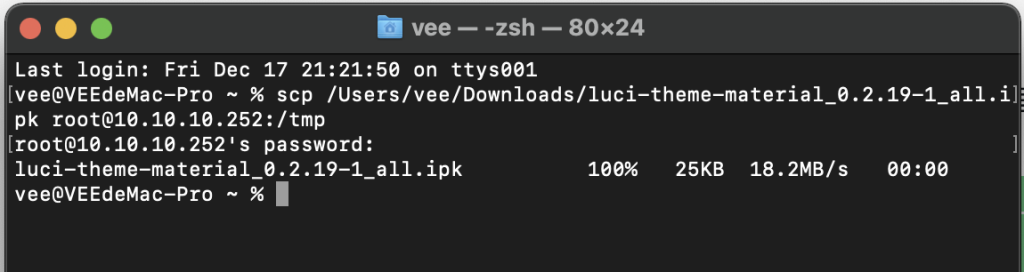
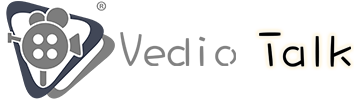
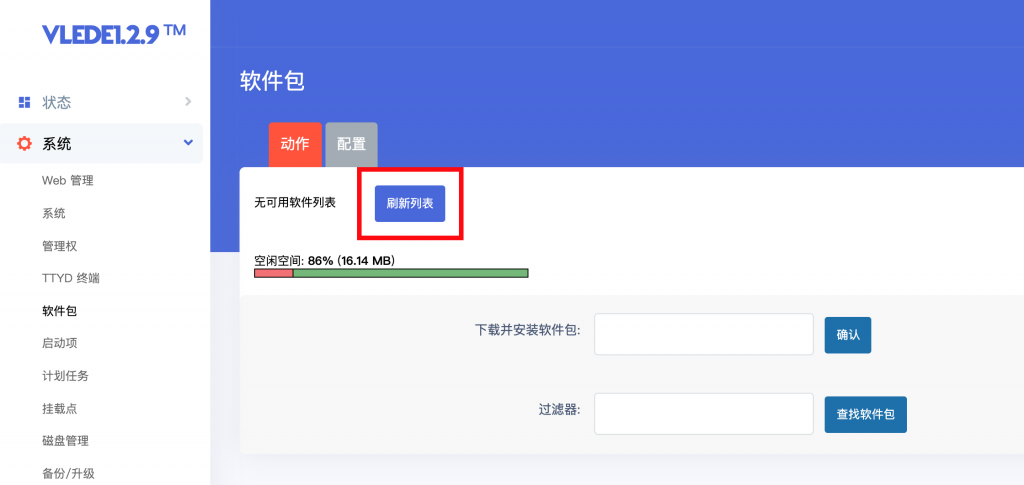
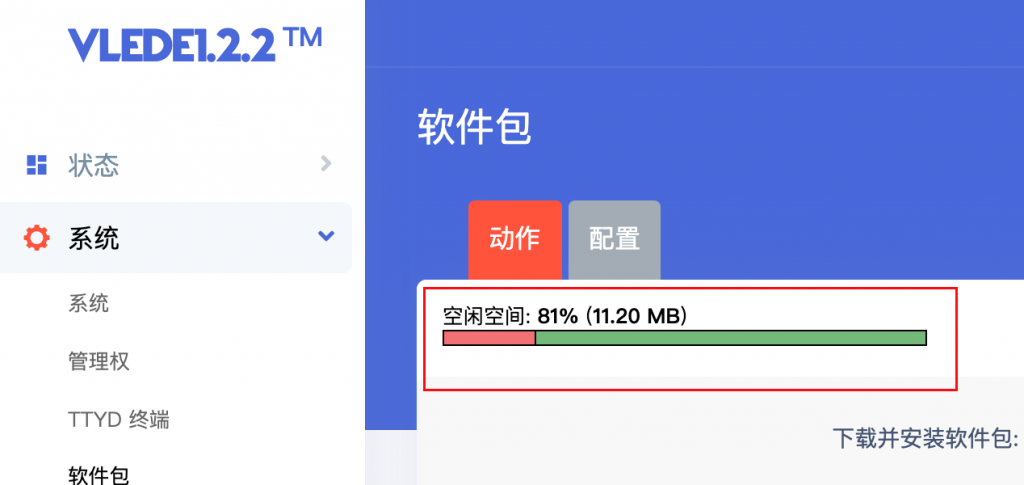



暂无评论内容